WordPress サイトの速度の向上の考慮事項
WordPress サイトの速度が遅い文句を言う方がいらっしゃいます。 ホスティング、テーマ、プラグインなど WordPress サイトの速度を決定する要素は様々です。 この記事では、 WordPress 速度の改善に役立つことができるいくつかの考慮事項について説明します。 (注:この記事は、 15 Easy Ways To Speed Up WordPressという文を参照しており個人的な経験を、いくつかの反映しました。)
参考までにブログ(収益型ブログを含む)を運営している場合は、次の記事で紹介する方法でサイトの速度を大幅に向上させることができます。
[この記事は2022年10月8日に最終更新されました。 ]
WordPress サイトの速度向上のための考慮事項
Webホスティングの選択
サイトの速度は、いくつかの要素によって影響を受けることになります。 サイトの速度を向上させるための出発点は、どうでもいいのWebホスティング会社を選択することから始まる。 個人的に運営するブログのために手頃な価格のホスティングサービスを利用する場合には、どうしようもないが、企業サイトの場合は、多少のコストがかかっても平易良く信頼性の高いホスティング会社を選択することが望ましいでしょう。
大きなディスクスペースや高トラフィックが必要か、複数の WordPressをインストールしてテストを進行する場合、海外のホスティングサービスも考慮してみることができます。 私 Bluehost 共有ホスティングと SiteGroundは、 Bluehost VPS(このブログに現在適用さ)などを利用しています。 (他にも国内のWebホスティング会社も利用中です。) Bluehost 共有ホスティングは数年前まで不安定である評あったが、最近になって多くの安定化がされた。 安価にまともなリソースを利用したい場合は利用を試みることができます。
訪問者数が一定規模以上であるか、速度が重要なサイトの場合 クラウドウェイズ(Cldouways)を考慮することができます。 訪問者が多くのサイトで共有ホスティングを使用すると、サイトが非常に遅くなる可能性があります。
軽くて速いのテーマを選択
WordPressの利点の一つは、様々なテーマを選択することができているという点です。 しかし、すべてのテーマが最適化がされたものではないので、良いテーマを選択することが非常に重要です。 有料のテーマは、さまざまな機能が含まれている場合が多く、これにより重く稼動することができます。 そして動画や画像が多いサイトの場合動画/画像の読み込みによる速度低下は仕方のないことです。 可能な軽量ながら必要な機能を提供するテーマを見つけることが重要いたします。
ちなみに、Googleが提供する PageSpeed Insightsの 페イージーでサイトの速度を測定し、改善するためのヒントを見ることができます。
有料テーマの中で速度が比較的まともなテーマでは Enfold, Jupiter, OceanWP, Diviテーマ などを抜くことができます。 Avadaの場合、過去には、重い坪あったが、最近になって多くの軽くなりました。 このブログには、現在の Newspaper テーマがインストールされています。 (更新: GeneratePress テーマに変更されました。)
プラグインのインストール
WordPressの最大の利点の一つとして、さまざまなプラグインのサポートと呼ばれることができます。 ただし、この点も速度に悪影響を及ぼす可能性があります。 プラグインをいくつインストールするのが適切かについては正解がありません。 それよりもどれだけ最適化された「良質」のプラグインをインストールするかが重要でしょう。 それでも インストールするプラグインの数を最小限に抑えるすることが助けになるでしょう。
※ Visual Composer(WPBakery Page Builder)、 Slider Revolution、ジェトペク(JetPack)、Yoast SEOなど図体の大きいプラグインを使用する場合は、サイトの最適化が正常に行われない場合は、サイトの速度が遅くなることがあります。 (最近ではWPBkery Page Builderの代わりに Elementorが多く使用されています。)
以下に紹介したP3はアップデートされなくなりましたので、別のプラグインを使用することをお勧めします。 」WordPress パフォーマンス分析プラグイン - P3(Plugin Performance Profiler)代替「で紹介するプラグインをお試しください。
P3(Plugin Performance Profiler) プラグインを使用してインストールされたプラグイン WordPress サイトのパフォーマンスへの影響を測定することができます。
インストール後に WordPress お知らせ > ツール > P3 Plugin プロファイラーで、プラグインのパフォーマンスを測定することができます。
上の図を見ると、性能に最も影響を与えるのプラグインが扇形のグラフで表示されています。 KBoardがパフォーマンスに最も良くない影響を与えるものと出ますね。 (KBoardが韓国の環境に合った優れたプラグインだが、まだ最適化が少なくなったようです。)
そして、上記の図は、プラグイン/テーマ/WordPress コアがパフォーマンスに与える影響を、時間の推移に応じて表示されます。 全体的に、プラグインは、パフォーマンスが大きな影響を与えることを見ることができます。
このプラグインの分析を参考に、パフォーマンスに悪影響を及ぼすのプラグインを似たような機能の他のプラグインに置き換えることができます。 ソーシャル共有プラグインの場合、通常は良くない影響を与えるため、可能な場合は、コードに置き換えることを検討していることです。
キャッシュプラグインの使用
キャッシュプラグインを使用すると、ページの読み込み時間を大幅に短縮することができる効果があります。 (もちろん、個々のサイトに基づいて、その効果が大きい場合もあり、そうでない場合もあるでしょう。)速度向上のために W3合計キャッシュ 또는 WPスーパーキャッシュのようなプラグインの使用を検討してください。
いくつかのキャッシュプラグインをテストして、サイトとの相性が合うプラグインを選択してください。 無料のプラグインで速度の改善がなされていない場合 WP Rocket 同じ有料キャッシュプラグインを考慮してみることができます。
このブログには、現在のHyper Cacheというキャッシュのプラグインが使用されています(参照).
画像の最適化
当然言葉だが、大容量の画像を使用する場合は、画像の読み込みのために速度が低下します。 可能な限り画質を大幅に低下させずに画像のサイズを減らして上げることが望ましい。 そして EWWWイメージオプティマイザのようなプラグインを使用すると、画像をアップロードするときに自動的に画像を最適化できます。
WordPress データベースの最適化
WP-Optimizeのようなプラグインを使用してデータベースを最適化することも性能に役立ちます。 そして、このプラグインは、データベースを触れるため、このプラグインを実行する前に、DBをバックアップしておけば、万一の事態に備えることができます。 (実際には、このプラグインを使用してDBの最適化を実行した後、サイトにアクセスしていない問題が発生してバックアップしたDBを持ってやっと復元したことがあります。)
WordPress サイトの速度を最適化プラグイン
WordPress サイトの速度が遅い場合軽いテーマを使用して、キャッシュのプラグインをインストールすることに加えてAutoptimizeのようなサイトの最適化プラグインを利用する WordPress ブログ速度が改善されることがあります。
その他
また、CSSを圧縮してサイズを縮小するMinifyプラグインを使用できます。 (プラグインの検索ページで「CSS minify」と入力して検索可能です。)このようなプラグインを使用するとレイアウトが壊れると訴える場合がありますので、あらかじめ資料をバックアップした後にプラグインを使用することをお勧めします。 そして、「ピンバックとトラックバック」通知を無効にすることも役に立つと言われています(お知らせ 設定>ディスカッション>基本文の設定から 他のブログがリンクの事実を知らせること(ピンベクとトラックバック)を受け付けています。 チェック欄オフ)。
上記のような方法を実行してみると、速度の向上に役立つでしょう。 しかし、個人別の違いがある場合がありますので、自分に最も適した方法を見つけることが重要と思われる。

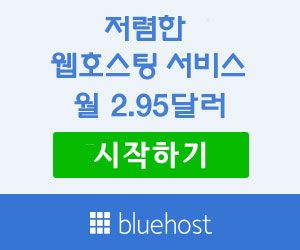
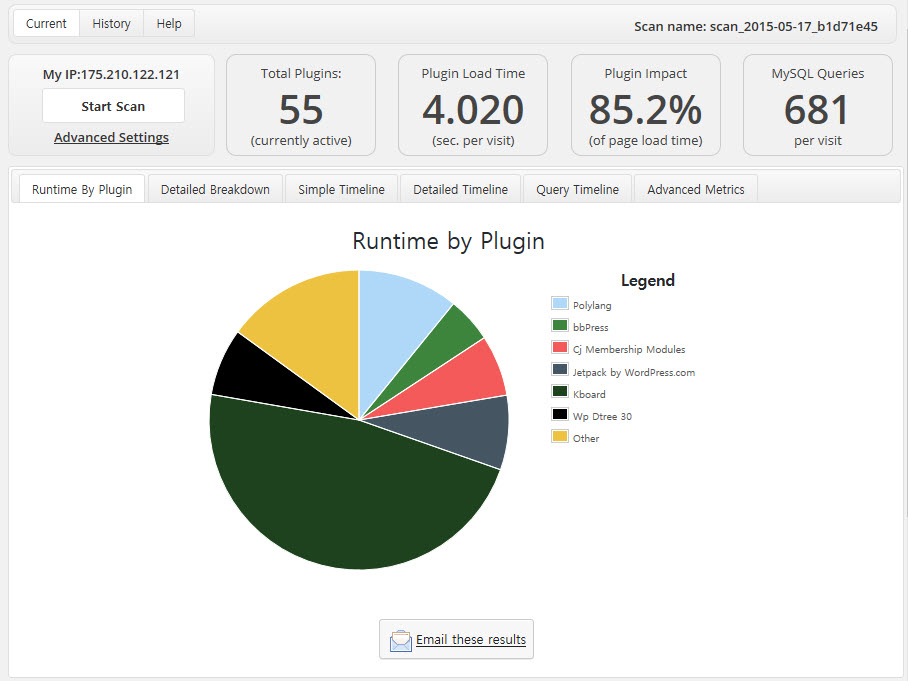
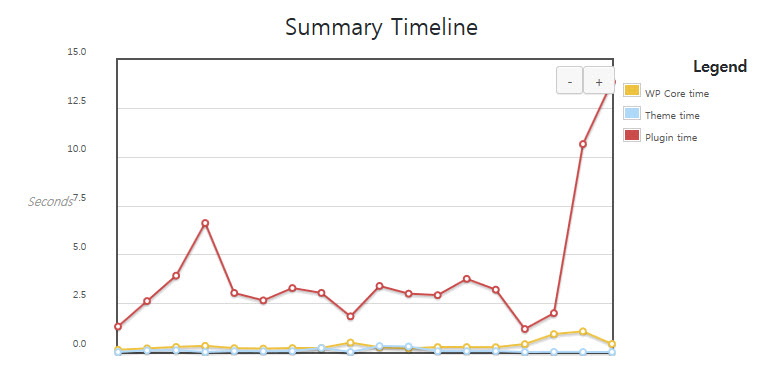
こんにちは。
WordPress 速度を高める文に対して読んで下英文記事を発見した。
現在ブルーホスティングを利用しておりPHPは7.4です。
ブルーホスティングでOPcache in PHPが使用中かどうかを確認するにはどうすればいいですか?
PHP OpCode Cache
OPcache improves PHP performance by storing precompiled script bytecode in shared memory。 The need for PHP to load and parse scripts on each request is not needed if the bytecode has been cached。 OPcache is bundled with PHP 5.5.0 and later。 Inside of WordPress、you do not need to do any special configuration to make OPcache run for WordPress.
Enable OPcache in PHP
If you use PHP version 7.1 or later、you should have the OpCode cache enabled by default。 If not、please ask your hosting admin to enable it for you。
Bluehost VPSの場合は、インストールPHPエクステンションを選択することができます。
共有ホスティングでは、phpinfo()関数を使用してOpcacheがインストールされているかどうかチェックしてみてください?
https://avada.co.kr/phpinfo-%ED%8E%98%EC%9D%B4%EC%A7%80%EC%97%90%EC%84%9C-php-%EC%84%A4%EC%A0%95%EC%9D%84-%ED%99%95%EC%9D%B8%ED%95%98%EB%8A%94-%EB%B0%A9%EB%B2%95/
ちなみにサイトの速度が遅い場合次の記事を参照してみてください。
https://cafe.naver.com/wphomepage/5986
常によく見ていますありがとうございます^^
参考までに、Webフォントをロードする際に@importを使用せずに、次の文に記載されている方式を使用すると、読み込み速度が速くなります:
[サイトがなくなった]
こんにちは。 ところが、特定のコンピュータでのみ有毒ホームページ速度が遅くなります。
こんにちは?
44面サイトの最適化が少し不十分と思われる。
特定のコンピュータでのみということは、そのコンピュータにどのような問題があるのでしょうか?
このような場合は、経験していなくて確実な答えを与えることができないですね。
サイトの速度を上げるには、プラグインの数を最小限に抑え、キャッシュのプラグインやminifyプラグインの使用を検討してください。
ちなみにこのブログは、テスト用に多くのプラグインをインストールしたためか速度があまり良くありません。 しかし、Minifyプラグインをインストールするから速度が10ポイント以上は高まったようです。